Cada año e incluso un mes hay más y más restricciones que dificultan el trabajo en la red. La fuente de las restricciones suele ser las peculiaridades de la legislación, y pueden diferir incluso en las regiones vecinas. Y las diferencias en la legislación de los diferentes países son a veces las más cardinales e inesperadas, pero esto no le impedirá acceder a cualquier información, si sabe cómo usar un servidor proxy. El uso de un servidor proxy le permite evitar casi cualquier bloqueo y, al mismo tiempo, mantener el anonimato.
¿Por qué necesito un servidor proxy?
Las restricciones al acceso a los recursos rara vez están justificadas. El bloqueo puede imponerse sobre una base territorial, por lo general, tanto el gobierno como el proveedor están involucrados en tales decisiones. Si su recurso favorito se bloquea repentinamente, solo necesita instalar un proxy en Google Chrome y el problema se resolverá.
Un servidor proxy es un canal intermedio que actúa como intermediario entre usted y el sitio. Es necesario:
- mantener el anonimato en el proceso de navegación por Internet;
- acceder a algunos sitios y páginas bloqueados;
- Oculta tu dirección IP.
En la mayoría de los casos, el recurso que visita ni siquiera sospecha que está cifrando su propio canal con un servidor adicional, lo que crea una protección adicional para el usuario.
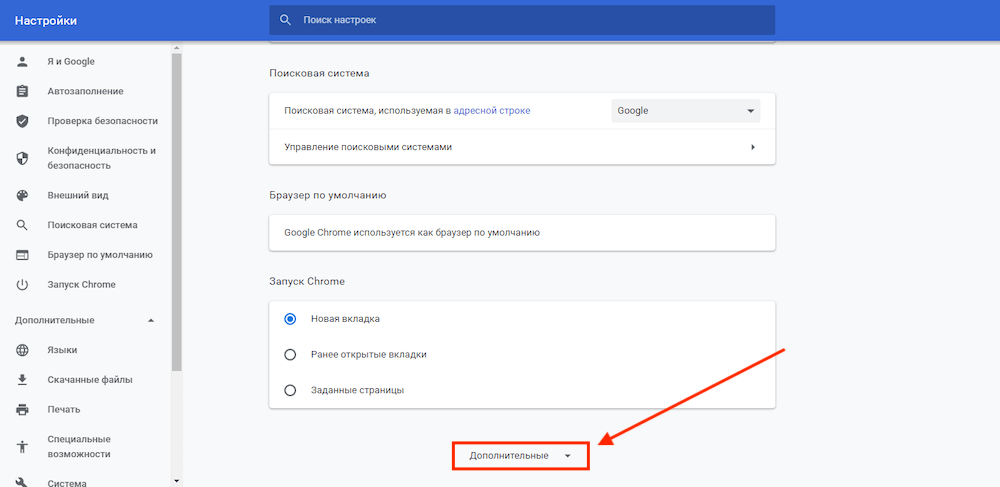
La configuración de un servidor proxy en Google Chrome le permite ocultar su dirección real, lo que a veces debe hacerse por varias razones, por ejemplo, para visitar sitios bloqueados, comunicarse en salas de chat, participar en juegos en línea.
Configurar un servidor proxy en Google Chrome
La configuración del proxy en Chrome se realiza directamente desde el navegador, afortunadamente, la funcionalidad lo permite. Para empezar, debe borrar el historial: esta es la primera y obligatoria etapa:
- ctrl+h abrir la combinación «Historial»;
- haga clic en «Borrar historial»;
- En la ventana que se abre, marque todo lo que necesita ser eliminado: el historial de vistas, descargas, etc.
Esto debe hacerse para proteger sus datos personales, de lo contrario, algunos recursos pueden rastrear datos incluso sobre usuarios anónimos que usan cookies.
Hay 2 formas principales de configurar un servidor proxy: en el propio navegador y con la ayuda de extensiones.
Las extensiones más populares son:
- iNinja VPN y Proxy;
- FastProxy;
- Estándar FoxyProxy;
- Fragata;
La configuración de proxy en algunas extensiones se aplica automáticamente, en otras los parámetros deben establecerse manualmente.
Puede cambiar la configuración del servidor proxy en el navegador solo en una PC, en la versión para dispositivos móviles no existe tal funcionalidad:
- abra Chrome, haga clic en el icono con tres puntos en la parte superior derecha y entre en el menú;
- aquí encontramos el elemento «Configuración», vaya a él;
- en la pestaña que se abre, desplácese hacia abajo y busque el elemento Avanzado, ábralo.
- busque la subsección «Sistema», en ella vemos la línea «Configuración del servidor proxy», haga clic en ella;
- vemos una ventana emergente en la que debe hacer clic en el botón «Configuración de red»;
- Aparecerá otra ventana adicional en la que debe desmarcar la casilla junto a «Detección automática de parámetros»;
- a continuación, en la sección «Servidor proxy», active la opción «Usar un servidor proxy» e ingrese los datos proxy: host y puerto;
- haga clic en Aceptar y «Aplicar».
El nombre de usuario y la contraseña serán solicitados por el propio navegador al inicio, por lo que tiene sentido almacenar estos datos en algún lugar a mano en un archivo de texto.
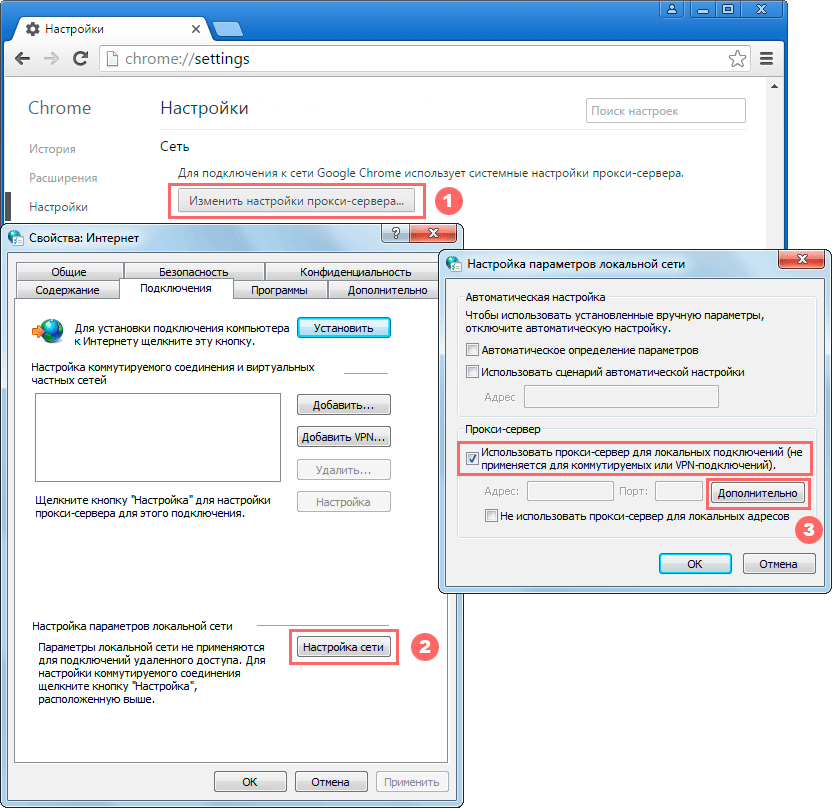
Los 10 mejores proxies gratuitos
Para muchos usuarios, la funcionalidad de los proxies gratuitos es suficiente. Por el momento, los más confiables y convenientes son:
- KProxy
- ProxySite
- me
- HMA
- Hidester
- Anónimo
- Megaproxy
- NewIPNow
- 4everproxy
- ProxFree
Usar proxies gratuitos no es la solución más segura, pero sigue siendo mucho más confiable que demostrar su dirección IP, a través de la cual puede acceder a muchos datos.
Las versiones gratuitas casi siempre tienen algunas limitaciones, por ejemplo, relacionadas con la cantidad de archivos bloqueados, el tráfico, etc. Si necesita una protección confiable las veinticuatro horas del día, vale la pena cambiar a la versión paga: muchos usuarios eventualmente acuden a esta solución, para quienes tanto la seguridad de los datos como la conveniencia de trabajar en la red son importantes.
Para cancelar el uso de un servidor proxy
La desactivación de un puerto proxy se realiza de la misma manera que la conexión, dependiendo del método que elija.
Después de eso, debe reiniciar el navegador y puede continuar trabajando en Internet en el modo habitual.
Configurar proxies en otros navegadores
No importa qué navegador utilice: la configuración de proxy se puede realizar no solo en Chrome, sino también en cualquier otro navegador. El algoritmo es aproximadamente el mismo, solo algunas etapas difieren.
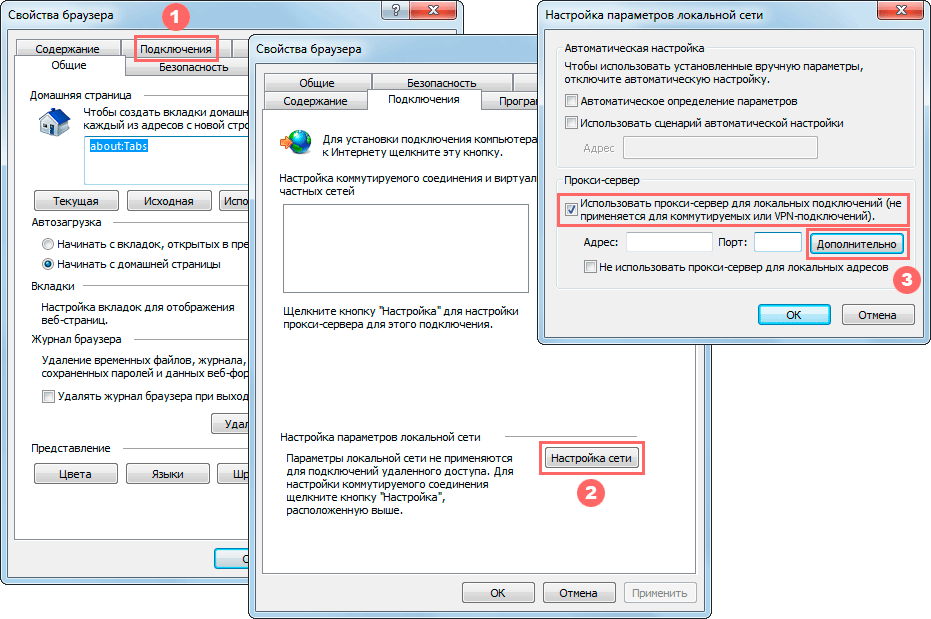
Internet Explorer, a pesar de su torpeza e impopularidad, sigue siendo un navegador integrado en todas las PC con Windows. Por lo tanto, es muy útil saber cómo configurar un proxy en él. Para ello, realice las siguientes acciones:
- inicie Internet Explorer;
- abra «Opciones de Internet»;
- se abre una ventana en la que debe seleccionar «Conexiones»;
- en la parte inferior derecha encontramos el botón Configuración de red y hacemos clic en él;
- en la ventana que se abre, marque la casilla «Usar un servidor proxy para conexiones locales».
Los datos del servidor se especifican a través de la sección «Avanzado».
Configuración de un proxy en Opera
En este navegador, la configuración se realizará de acuerdo con el mismo algoritmo, la diferencia está solo en la ruta a la configuración. En Opera, esto se hace de la siguiente manera:
- abra el navegador;
- en la parte superior izquierda, haga clic en el logotipo de Opera;
- el menú se despliega, en el que debe seleccionar la línea «Configuración», hacer clic en ella;
- en «Configuración» encontramos la sección «Avanzado»;
- en la parte inferior de la sección Sistema;
Aquí seleccionamos «Abrir la configuración del servidor proxy para su computadora» y establecemos los parámetros:
- Definir parámetros automáticamente – apagar;
- Utilice un servidor proxy: habilite.
A continuación, complete los campos, confirme los cambios, eso es todo, el proxy está configurado y listo para funcionar.
Además, Opera tiene una VPN incorporada, que se activa mediante un botón especial en la esquina izquierda de la barra de direcciones.
Si el icono de VPN no está allí, debe activarlo en el «Menú» – «Configuración» – «Avanzado» – «Características» – «Habilitar VPN».
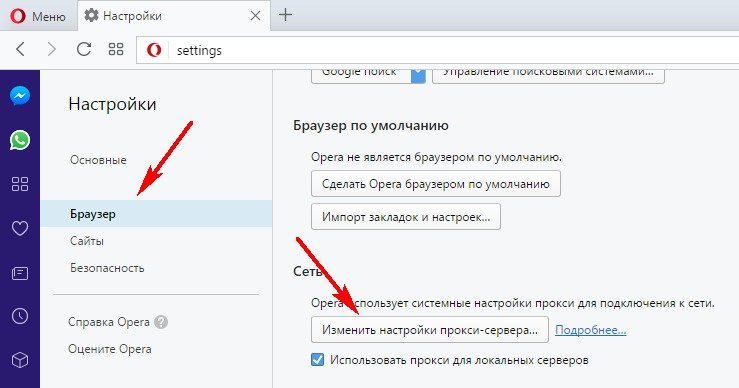
Configuración de un proxy en FireFox
Los ajustes básicos se realizan de la misma manera que en Chrome y Opera.
Pasos básicos:
- abra el menú haciendo clic en el icono con tres barras;
- vaya a «Configuración»;
- desplácese hacia abajo hasta Configuración de red;
- haga clic en el botón «Configurar»;
- seleccione «Configuración manual del servicio proxy».
Luego solo queda completar los datos del canal: proxy HTTP y puerto, y luego guardar todos los cambios.







